Essa semana precisei alterar a cor de uma camisa numa foto minha de modo que ela combinasse melhor com o ambiente que foi tirada. Acontece que no Photoshop CS3 ficou bem fácil fazer isso através da ferramenta “Quick Selection Tool” (ou tecla W). Ao invés de fazer com a minha foto vamos de Gisele Bundchen que é algo muito mais agradável de se ver.
1) Abra sua foto no Photoshop.
2) Selecione a ferramenta de seleção rápida (tecla W).
3) Clique dentro da camisa e a ferramenta de seleção começa a agir. Caso o Photoshop tenha selecionado algo que não deveria basta usar a tecla Option (ctrl no Windos) para de-selecionar a parte indesejada. Eu também diminuo o tamanho do pincel e aumento o zoom da foto para poder selecionar melhor.
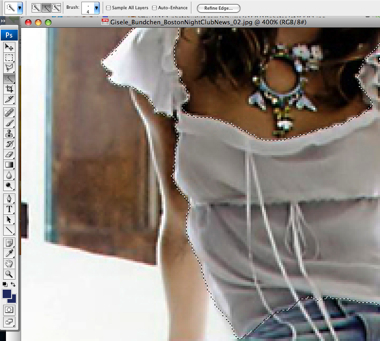
4) Quando terminar clique em “Refine Edges” para melhorar a seleção como um todo, não tenho a receita certa das variáveis mas você pode testar e para cada caso pode decidir melhor olhando como fica o resultado final a medida que altera os valores.
5) Agora faremos uma máscara da seleção, basta clicar em Q para deixar somente a nossa seleção colorida, o resto da foto fica em vermelho.
6) Reselecione através do Menu Select – Reselect.
7) Crie uma nova camada de ajuste, new adjustment layer, hue saturation. Quando abrir a janela de hue saturation clique na opção “Colorize” e ajuste os níveis para encontrar a cor desejada.
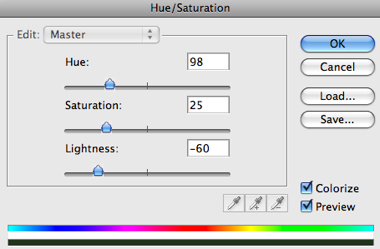
8) Caso precise além de trocar a cor, deixar mais ou menos escuro, reselecione através do menu Select – Reselect e crie mais uma camada de ajuste porém para a opção “curves”. Ajuste a curva para alterar a tonalidade.
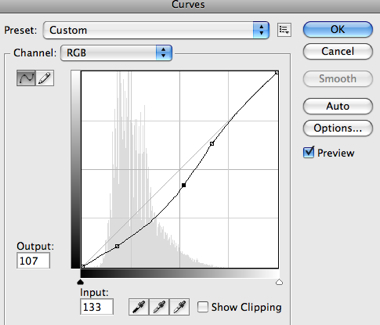
O resultado impressiona, essas imagens que alterei para esse mini tutorial fiz em menos de 5 minutos e gastando mais tempo com certeza obteria um resultado melhor. Vai da paciência de cada um.
Qual é a original?
Tem alguma dica de Photoshop? Manda pra mim que publicarei neste site. Uma boa semana a todos!



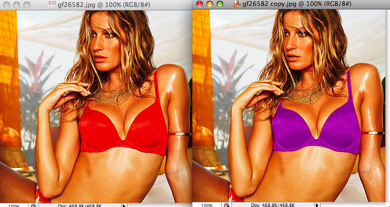
Stay connected